हिडन एडमिनिस्ट्रेटर ऐप्स एक प्रकार का मैलवेयर है जो एंड्रॉइड डिवाइस को टारगेट करता है। इन खतरों की विशेषता चुपके से कार्यान्वयन और उन्नत उपयोगकर्ता विशेषाधिकार हैं, इसलिए आप उन्हें आसानी से नहीं देख सकते हैं, और वे एक नियमित ऐप की तुलना में अधिक कर सकते हैं।
सभी Android व्यवस्थापक ऐप्स दुर्भावनापूर्ण नहीं हैं और सभी दुर्भावनापूर्ण ऐप्स छिपे नहीं हैं या उनके पास व्यवस्थापकीय अधिकार नहीं हैं, लेकिन नकली ऐप्स, स्पाइवेयर और अन्य अवांछित ऐप्स दोनों होना संभव है।
हिडन एडमिन ऐप्स क्या करते हैं?
एक हिडन डिवाइस एडमिन ऐप-इस मैलवेयर का दूसरा नाम-एक संक्रमित एप्लिकेशन है जो एडमिनिस्ट्रेटर विशेषाधिकारों के साथ इंस्टॉल होता है। ऐप आपके अन्य सभी ऐप से छिप सकता है, इसलिए आपको यह जानने में मुश्किल होती है कि क्या यह इंस्टॉल भी है।चूंकि आप इसे अपने होम स्क्रीन पर नहीं देखते हैं, इसलिए आप इसे आसानी से नहीं हटा सकते।
क्या अधिक है कि व्यवस्थापक अधिकारों वाले ऐप को सामान्य तरीके से हटाया नहीं जा सकता है, भले ही आप इसे ढूंढ लें। इससे पहले कि आप इसे हटा सकें, आपको इसकी प्रशासनिक स्थिति को हटाना होगा। इस तरह के प्रतिबंध का एक वैध कारण है (उदाहरण के लिए, एक एंटीवायरस ऐप में व्यवस्थापक अधिकार हो सकते हैं ताकि मैलवेयर इसे हटा न सके), लेकिन यहां समस्या यह है कि एक दुर्भावनापूर्ण व्यवस्थापक ऐप इंस्टॉल किया गया है।
व्यवस्थापक विशेषाधिकारों के साथ, मैलवेयर डिवाइस का नियंत्रण प्राप्त कर लेता है और कोई भी कोड चला सकता है जिसे ऐप ने इसमें एम्बेड किया है, जिसमें अतिरिक्त मैलवेयर इंस्टॉल करना, आपके पासवर्ड या फ़ाइलों की चोरी करना, बॉटनेट में भाग लेना और क्रिप्टोकुरेंसी खनन करना शामिल है।
हिडन एडमिनिस्ट्रेटर ऐप्स को कैसे ढूंढें और हटाएं
जब मैलवेयर इंस्टॉल करने का प्रयास करता है, तो यह आपसे इसे उन्नत विशेषाधिकार देने के लिए कहेगा। यदि आप इस अनुरोध को अस्वीकार करते हैं, तो ऐप आपके द्वारा डिवाइस को पुनरारंभ करने के बाद, उन विशेषाधिकारों के लिए फिर से पूछते हुए, बार-बार पॉप-अप संदेश प्रदर्शित करेगा।
हालांकि, पॉप-अप संदेशों का मतलब यह नहीं है कि यह दुर्भावनापूर्ण है। यह पुष्टि करने का एक बेहतर तरीका है कि क्या आपके पास अवांछित, छिपे हुए व्यवस्थापक ऐप्स इंस्टॉल हैं, अपने फ़ोन/टैबलेट पर किसी विशेष सेटिंग की जांच करना है।
अपने डिवाइस की सेटिंग का उपयोग करें
-
उन सभी ऐप्स को ढूंढें जिनके पास व्यवस्थापकीय विशेषाधिकार हैं। उन्हें सूचीबद्ध करने का यह सामान्य तरीका है, लेकिन वहां पहुंचने का मार्ग आपके Android संस्करण पर निर्भर करता है:
- ऐप्स > विशेष ऐप एक्सेस > डिवाइस एडमिन ऐप्स
- ऐप्स और सूचनाएं > उन्नत > विशेष ऐप एक्सेस > डिवाइस व्यवस्थापक ऐप्स
- सुरक्षा > डिवाइस एडमिन ऐप्स
- सुरक्षा और गोपनीयता > डिवाइस व्यवस्थापक ऐप्स
- सुरक्षा > डिवाइस प्रशासक
- लॉक स्क्रीन और सुरक्षा > अन्य सुरक्षा सेटिंग्स > फोन व्यवस्थापक।

Image -
एक बार जब आप डिवाइस एडमिन ऐप्स की सूची एक्सेस कर लेते हैं, तो ऐप के दाईं ओर के विकल्प को टैप करके एडमिन राइट्स को डिसेबल कर दें। यह चेक मार्क को हटा देगा, या बटन को ऑफ पोजीशन पर टॉगल करेगा।
- अब आप सामान्य रूप से ऐप को हटा सकते हैं। कुछ उपकरणों पर, आप व्यवस्थापक ऐप्स सूची में ऐप को वहीं टैप कर सकते हैं और फिर इसे तुरंत हटाने के लिए अनइंस्टॉल ऐप लिंक का उपयोग कर सकते हैं।
दुर्भाग्य से, यह विधि इस मैलवेयर के सभी प्रकारों के लिए काम नहीं करेगी क्योंकि कुछ छिपे हुए व्यवस्थापक ऐप्स इस निष्क्रियता विकल्प को छिपा सकते हैं। आप सेटिंग्स > ऐप्स और नोटिफिकेशन > सभी ऐप्स देखें, याके माध्यम से अन्य इंस्टॉल किए गए ऐप्स ढूंढ सकते हैं सेटिंग्स > ऐप्स > सभी
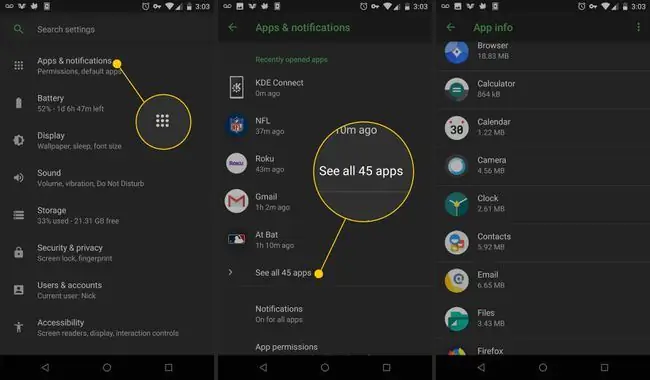
यदि आप सुनिश्चित नहीं हैं कि आप क्या खोज रहे हैं, लेकिन आपको संदेह है कि कोई छिपा हुआ Android व्यवस्थापक ऐप इंस्टॉल है, तो यह किसी भी और सभी ऐप्स को हटाने का एक अच्छा समय हो सकता है जिसका आप वैसे भी उपयोग नहीं करते हैं ताकि केवल आपके द्वारा पहचाने जाने वाले वैध ऐप्स आपके डिवाइस पर बचे हैं।
तृतीय-पक्ष ऐप आज़माएं
हिडन एडमिन ऐप नहीं मिल रहा है? मालवेयरबाइट मददगार होना चाहिए।
मेनू से, गोपनीयता परीक्षक टैप करें, स्कैन चलाएँ, और फिर डिवाइस व्यवस्थापक के रूप में कार्य करें चुनें। सूचीबद्ध आपके डिवाइस पर सभी ऐप्स इंस्टॉल हैं जो एक व्यवस्थापक भूमिका निभा सकते हैं। एक के आगे वाले मेन्यू को चुनें और फिर डिलीट ऐप पर टैप करें।
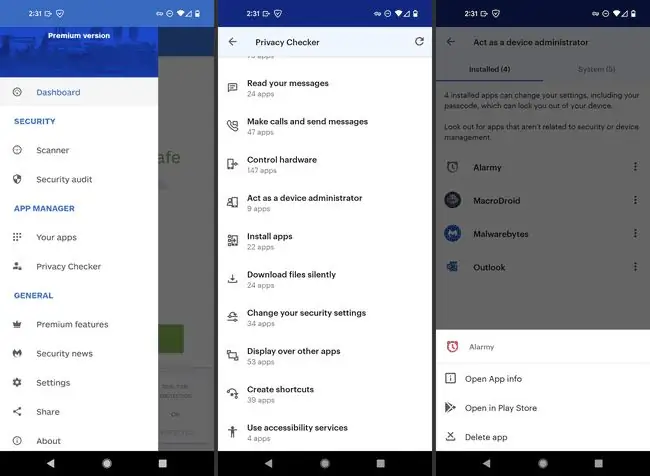
वायरस स्कैनर चलाएँ
मालवेयरबाइट्स में एक मैलवेयर स्कैनर शामिल है, लेकिन एंड्रॉइड के लिए अन्य एंटीवायरस ऐप्स भी हैं जिनका उपयोग आप इसके बजाय या इसके अतिरिक्त कर सकते हैं।
एक वायरस स्कैनर मददगार होना चाहिए क्योंकि छिपे हुए व्यवस्थापक ऐप में मैलवेयर से मेल खाने वाले हस्ताक्षर शामिल होने की सबसे अधिक संभावना है, इस स्थिति में एवी ऐप इसे हटा सकेगा।
हिडन एडमिनिस्ट्रेटर ऐप्स को कैसे रोकें
छिपे हुए एंड्रॉइड एडमिन ऐप्स के खिलाफ आपका सबसे अच्छा बचाव सभी ऐप्स को डाउनलोड और इंस्टॉल करते समय सावधानी है।
इन बुनियादी सुरक्षा सर्वोत्तम प्रथाओं का पालन करें:
- इस बात पर पूरा ध्यान दें कि आपको ऐप कहां मिला है। पायरेटेड और अनौपचारिक स्रोतों से परहेज करते हुए केवल Google Play या Amazon Appstore जैसे किसी प्रतिष्ठित ऐप स्टोर से डाउनलोड करें।
- डाउनलोड करने से पहले ऐप रिव्यू पढ़ें। उपयोगकर्ता अक्सर किसी संक्रमित ऐप को खराब रेटिंग देते हैं और दूसरों को इससे बचने की चेतावनी देते हैं।
- देखें कि ऐप कौन जारी कर रहा है। अगर यह उस कंपनी का नाम नहीं है जिसने इसे बनाया है, या यह एक ऐसा नाम है जिसे आप नहीं पहचानते हैं, तो कुछ शोध करें और उनकी वेबसाइट पर जाकर इस बात की पूरी समझ प्राप्त करें कि वे कौन हैं और वे उस ऐप को क्यों पेश करते हैं।
- अपने डिवाइस पर दिखाई देने वाले संकेतों से अवगत रहें। यदि कोई ऐप व्यवस्थापक अधिकारों का अनुरोध कर रहा है, तो अपने आप से पूछें कि क्या यह वास्तव में आवश्यक है। इस तरह की अनुमतियों का अनुरोध करने के लिए वैध सुरक्षा-संबंधित ऐप्स के लिए यह समझ में आता है कि ऐप द्वारा स्क्रीन को लॉक किया जा सकता है या डेटा को दूरस्थ रूप से मिटाया जा सकता है, लेकिन अन्य लोगों को आमतौर पर उन अधिकारों की आवश्यकता नहीं होती है, जैसे कैलकुलेटर, मैसेजिंग ऐप, बैंक ऐप, आदि।
- ऐंड्रॉयड ओएस को अपडेट रखें ताकि उन सुरक्षा खामियों को दूर किया जा सके, जिन्हें कोई छिपा हुआ एडमिन ऐप एक्सेस कर सकता है।
अन्य प्रकार के छिपे हुए ऐप्स
कुछ Android ऐप्स इसलिए छिपे नहीं हैं क्योंकि वे दुर्भावनापूर्ण हैं, बल्कि इसलिए कि वे उद्देश्यपूर्ण रूप से छिपे हुए थे- Android ऐप्स को छिपाने के कई तरीके हैं। उदाहरण के लिए, हो सकता है कि एक किशोर अपने माता-पिता से दूर चित्र छिपा रहा हो, या माता-पिता अपने बच्चों से ऐप्स छिपा रहे हों।
डिवाइस पर ऐप्स की सूची देखें ताकि वह सब कुछ देख सके जो इंस्टॉल है, न कि केवल होम स्क्रीन पर जो दिखाई दे रहा है। विशेष रूप से चीजों को छिपाने के लिए बनाए गए ऐप्स को भी देखें। वे ऐप लॉक, ऐप डिफेंडर, या गोपनीयता प्रबंधक नाम से जा सकते हैं। कुछ मामलों में, यदि यह एक वॉल्ट ऐप है, तो नाम अस्पष्ट रहने के लिए छिपाया जा सकता है। अधिकांश गोपनीयता ऐप्स शायद पासवर्ड से सुरक्षित हैं।






